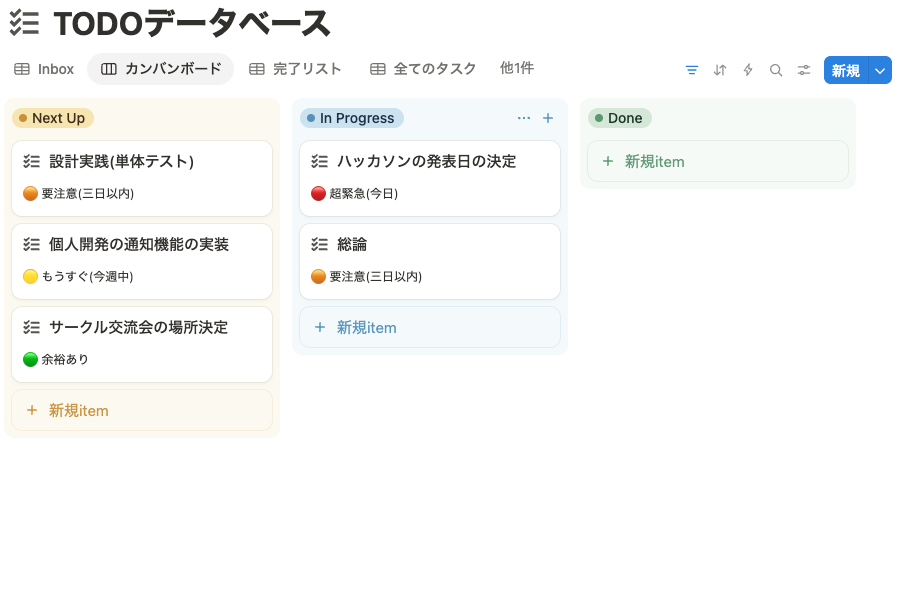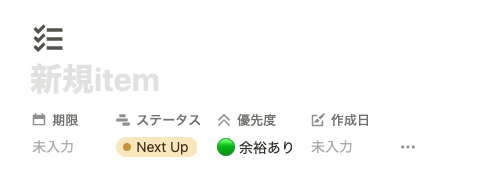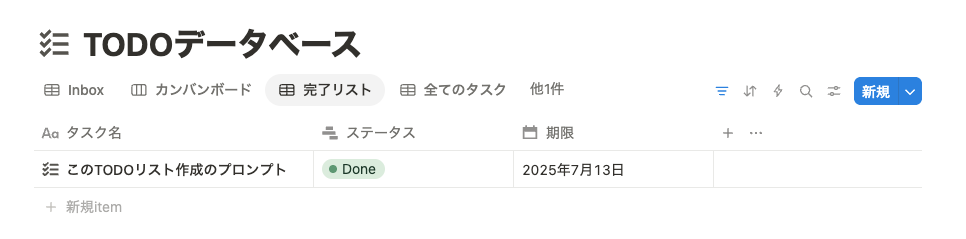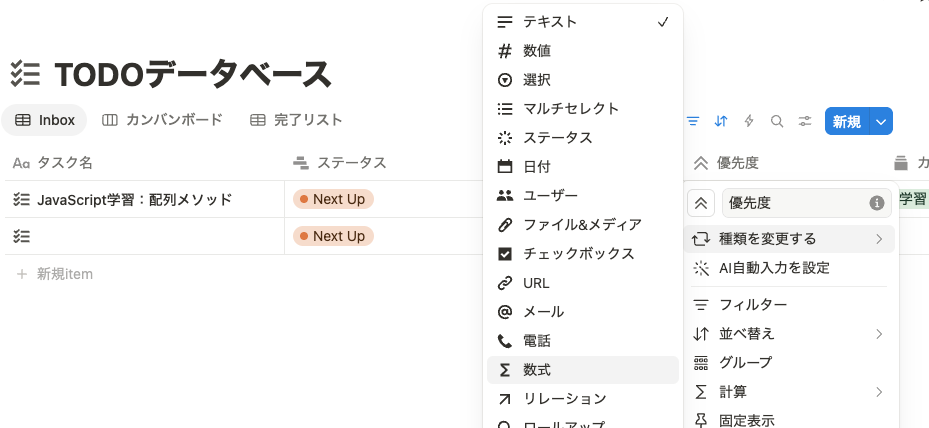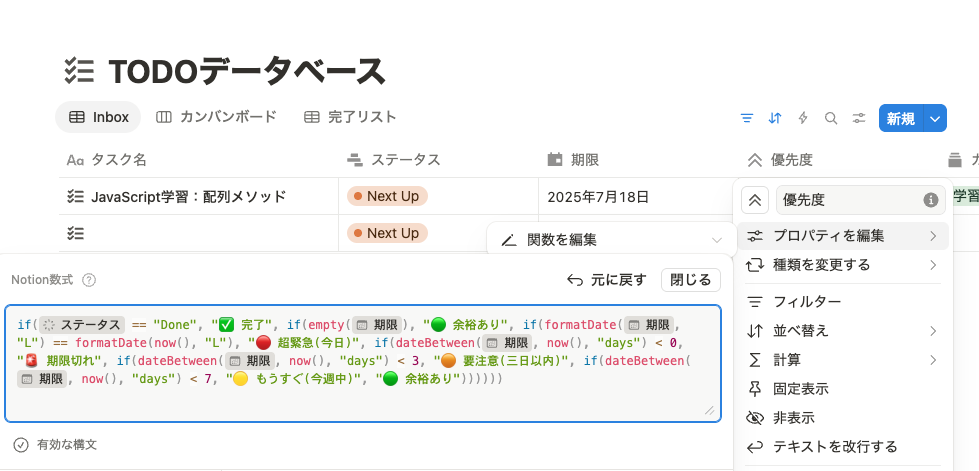目的
インターンや日々のやることが溜まっていき、普段のタスク管理の仕方だと手間がかかるし、わかりにくかったため作成しました!
画面構成
メイン画面(タスクはドラック&ドロップできます)
新規タスクの入力画面(期限を入力するだけで優先度が自動で決まります)
完了リスト画面
特徴
- 期限を入力するだけで優先度が自動で決まる
- メイン画面でタスクを"Doneに"移動させると自動で完了リストに追加される
- 入力はタイトルと期限のみ(付け加えることも可能)
作成方法
-
お好みに合わせてプロパティなどをいじってください!
プロンプト
以下をそのままコピーして使用してください
以下の要件を満たす、自動化機能を備えた日本語の「最強タスク管理システム」を構築してください。
## 1. データベースの作成
- **名前:** `TODOデータベース`
- **プロパティ:**
- **タスク名:** (Title型)
- **期限:** (Date型)
- **ステータス:** (Status型)オプションは「Next Up」「In Progress」「Done」
- **優先度:** **(Formula型)** ※後述の数式を設定
- **カテゴリ:** (Select型)オプションは「仕事」「学習」「プライベート」
- **作成日:** (Created Time型)
## 2. 優先度(数式)の設定
- 上記で作成した「優先度」プロパティに、以下の数式を設定してください。これにより、期限に応じて優先度がリアルタイムで自動変更されます。
if(prop("ステータス") == "Done", "✅ 完了", if(empty(prop("期限")), "🟢 余裕あり", if(formatDate(prop("期限"), "L") == formatDate(now(), "L"), "🔴 超緊急(今日)", if(dateBetween(prop("期限"), now(), "days") < 0, "🚨 期限切れ", if(dateBetween(prop("期限"), now(), "days") < 3, "🟠 要注意(三日以内)", if(dateBetween(prop("期限"), now(), "days") < 7, "🟡 もうすぐ(今週中)", "🟢 余裕あり"))))))
## 3. 自動化(Automation)の設定
- データベースに以下の自動化を設定してください。
- **トリガー:** プロパティ「ステータス」が「Done」に編集された時
- **アクション:** プロパティ「完了日」を「今日」に設定する
## 4. ダッシュボードの構築
- ページ上部にコールアウトブロックで「使い方:下の『Inbox』にタスクを追加し、ステータスや期限を設定してください。」と記載。
- 以下に、トグルリスト「VIEWS」を作成し、その中に各ビューを格納してください。
### ビュー①:Inbox(テーブルビュー)
- 「TODOデータベース」のリンクドビューを設置。
- **フィルター:** 「ステータス」が**「Next Up」**
- **並べ替え:** 「期限」の**昇順**(期限が近い順)
- **目的:** 新しいタスクをとりあえず放り込む場所。
### ビュー②:カンバンボード(ボードビュー)
- 「TODOデータベース」のリンクドビューを設置。
- **グループ化:** 「ステータス」でグループ化。
- **フィルター:** 「ステータス」が**「Done」ではない**
- **表示されるプロパティ:** 「優先度」「期限」「カテゴリ」
- **目的:** タスクの全体像と進捗状況を視覚的に把握する。
### ビュー③:完了リスト(テーブルビュー)
- 「TODOデータベース」のリンクドビューを設置。
- **フィルター:** 「ステータス」が**「Done」**
- **並べ替え:** 「完了日」の**降順**
- **目的:** 完了したタスクを振り返る。
## 5. データベーステンプレートの作成
- 「TODOデータベース」に、「新規タスク」という名前のテンプレートを作成してください。
- テンプレート内のページコンテンツとして、「## 概要」「## やることリスト」「## メモ」という見出しをあらかじめ設定しておく。